Nota:
- Questa esercitazione richiede l'accesso a Oracle Cloud. Per iscriversi a un account gratuito, consulta Inizia a utilizzare Oracle Cloud Infrastructure Free Tier.
- Utilizza valori di esempio per le credenziali, la tenancy e i compartimenti di Oracle Cloud Infrastructure. Al termine del laboratorio, sostituisci questi valori con quelli specifici del tuo ambiente cloud.
Creare e scaricare un'immagine della virtual machine per l'uso esterno a OCI
Introduzione
Oracle Cloud Infrastructure (OCI) utilizza immagini per avviare istanze di virtual machine (VM). Puoi specificare un'immagine da usare all'avvio di un'istanza. Puoi creare un'immagine personalizzata del disco di avvio dell'istanza e usarla per avviare altre istanze. Le istanze avviate dall'immagine includono le personalizzazioni, la configurazione e il software installati durante la creazione dell'immagine. Queste immagini non includono i dati di alcun volume a blocchi collegato. Inoltre, puoi utilizzare queste immagini per avviare Virtual Machine all'esterno dell'ambiente OCI.
Obiettivo
Creare un'immagine VM in OCI e scaricare l'immagine per l'uso all'esterno dell'ambiente OCI.
Prerequisiti
- Creare lo storage degli oggetti in cui verrà memorizzata l'immagine.
- Leggere le limitazioni e le considerazioni relative alla creazione di immagini personalizzate: Limitazioni e considerazioni.
Task 1: creare un'immagine personalizzata dell'istanza VM
-
Aprire la pagina dei dettagli dell'istanza sulla console di cui si desidera creare l'immagine.
-
Fare clic su Altre azioni.
-
Fare clic su Crea immagine personalizzata.
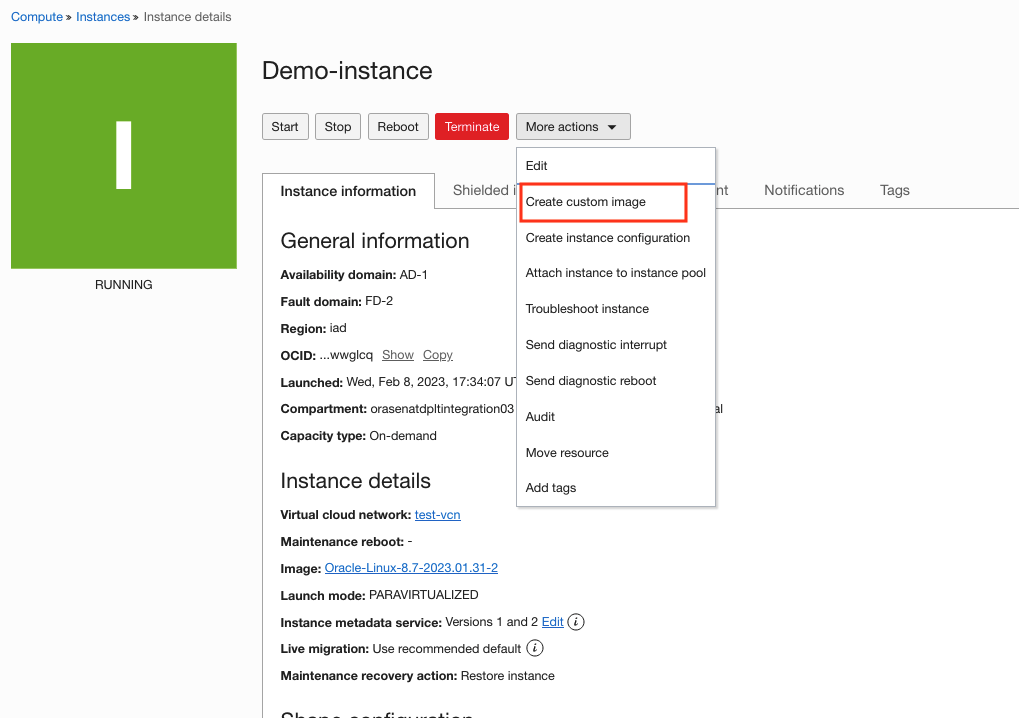
-
Immettere il nome dell'immagine personalizzata e fare clic su Crea immagine personalizzata. Il sistema verrà messo offline per alcuni minuti durante questo processo di imaging.
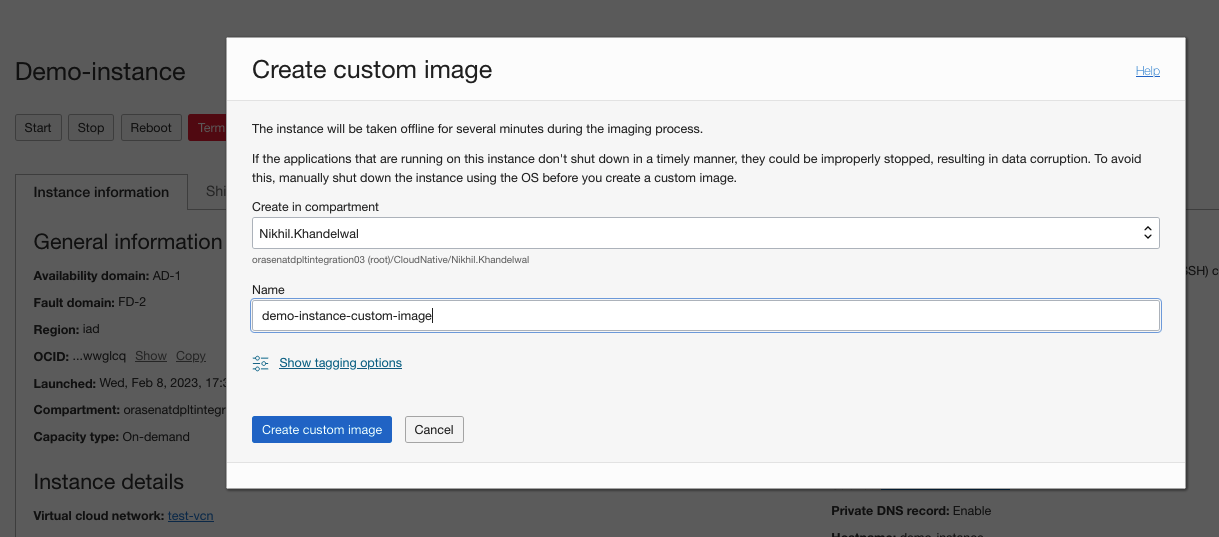
Nota: l'istanza non sarà in linea per un certo periodo di tempo ed è possibile visualizzare lo stato CREATING IMAGE nella console.
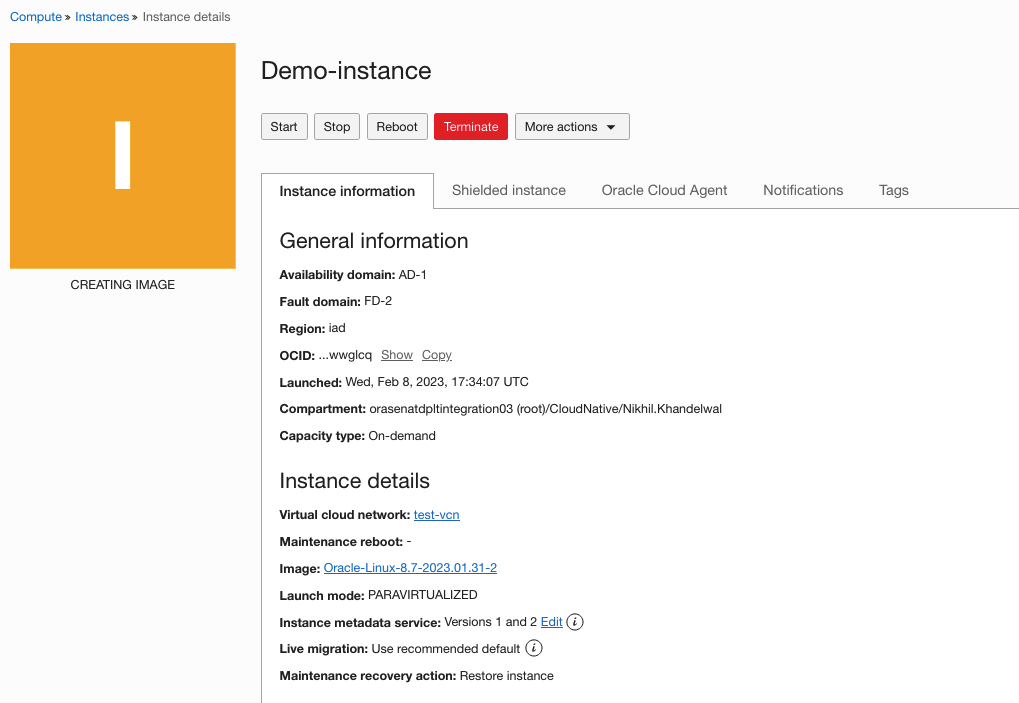
Task 2: scaricare l'immagine dell'istanza VM per l'uso all'esterno di OCI
-
Aprire la pagina dell'immagine personalizzata creata nella console e fare clic su Esporta.
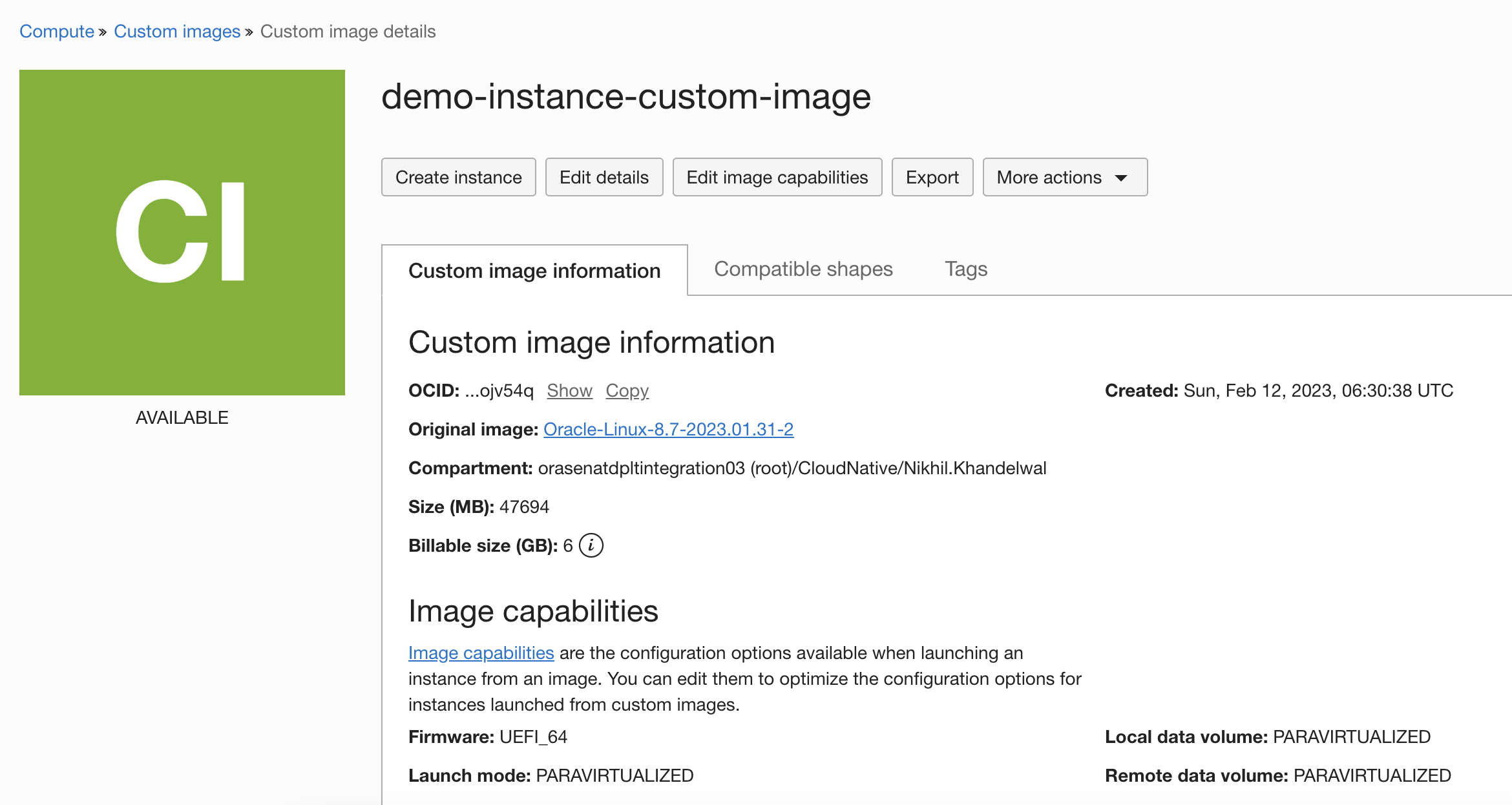
-
Selezionare l'opzione Esporta in un bucket di storage degli oggetti.
-
Selezionare il Bucket in cui si desidera memorizzare l'immagine e assegnare un nome a qualsiasi immagine. Selezionare il formato dell'immagine in cui si desidera memorizzare l'immagine nello storage degli oggetti. I formati disponibili sono:
- File Oracle Cloud Infrastructure con un'immagine QCOW2 e metadati OCI (.oci). Utilizzare questo formato per esportare un'immagine personalizzata da importare in altre tenancy o aree.
- Copia in scrittura QEMU (.qcow2)
- Immagine disco virtuale (.vdi) per Oracle VM VirtualBox
- Disco fisso virtuale (.vhd) per Hyper-V
- Disco Virtual Machine (.vmdk)
-
Fare clic su Esporta immagine.
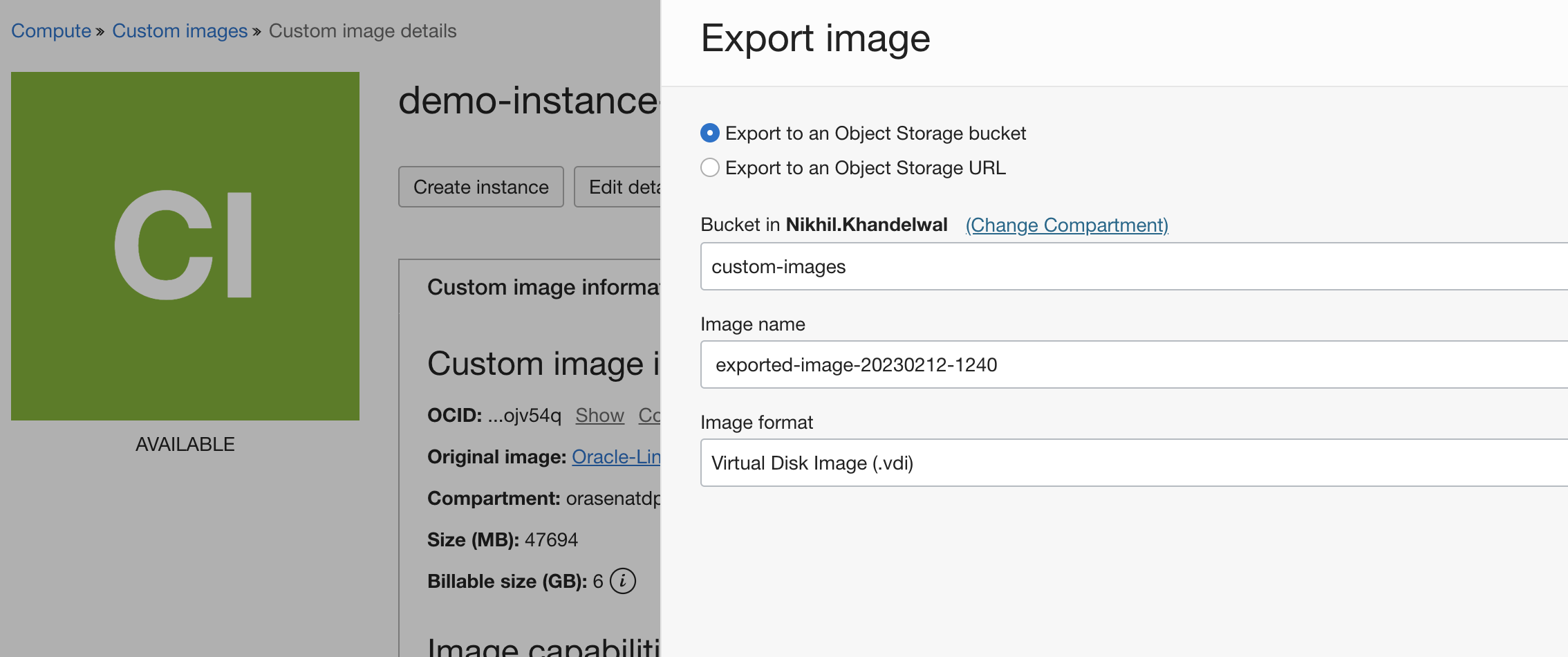
Lo stato dell'immagine personalizzata può essere ESPORTING.
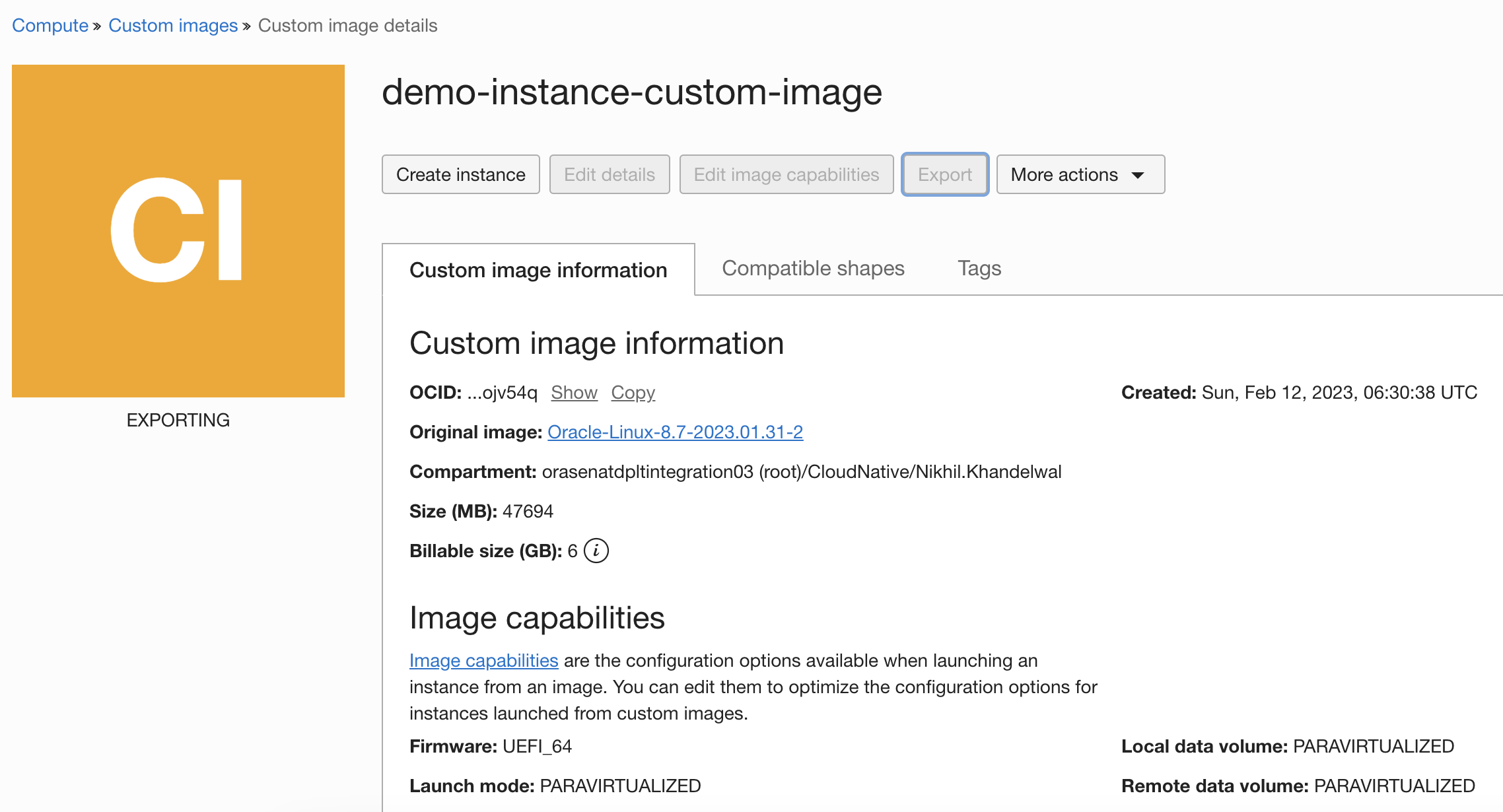
-
-
Aprire il bucket di storage degli oggetti in cui è stata esportata l'immagine. Fare clic sull'icona con i puntini di sospensione nell'oggetto immagine, quindi fare clic su Crea richiesta preautenticata.
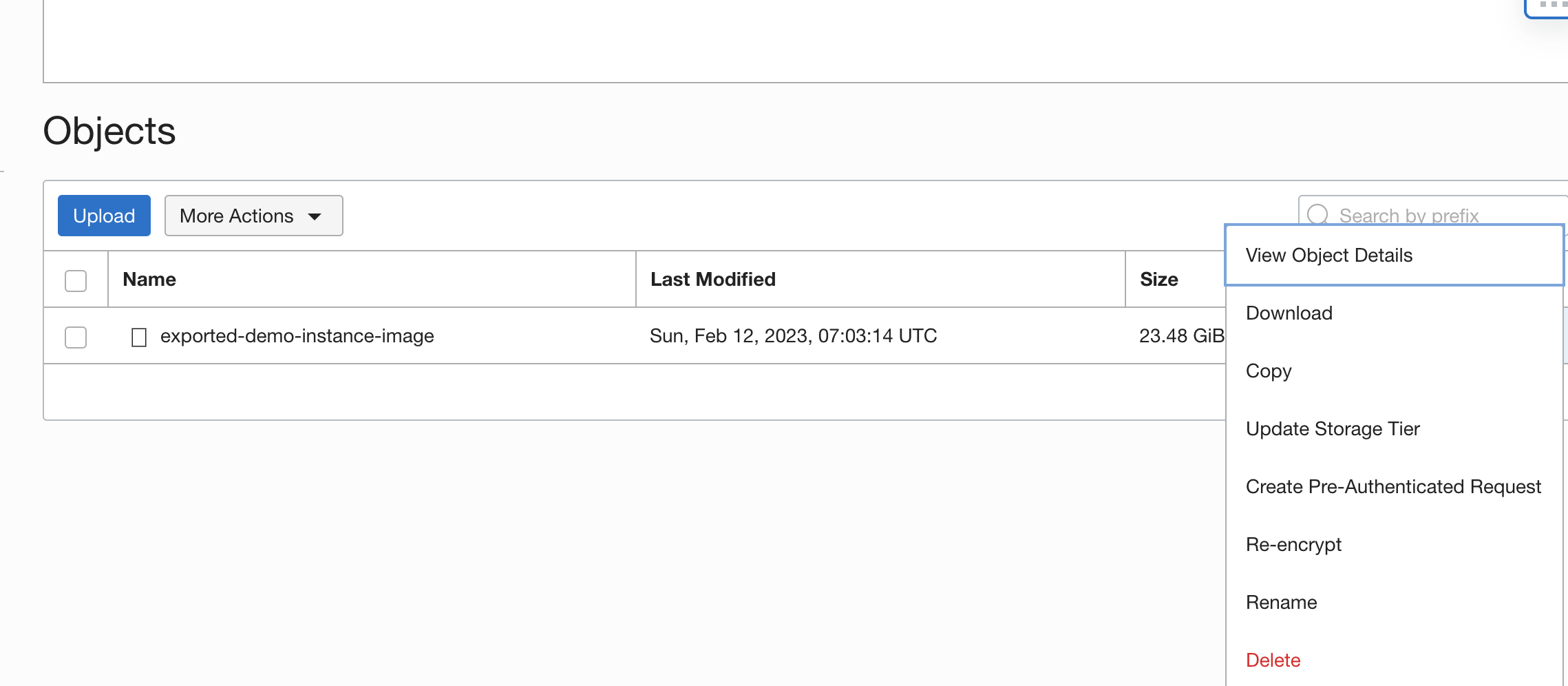
-
Selezionare Destinazione richiesta preautenticata come Oggetto, Tipo di accesso come Consenti letture oggetto e immettere la data di scadenza dell'URL della richiesta preautenticata.
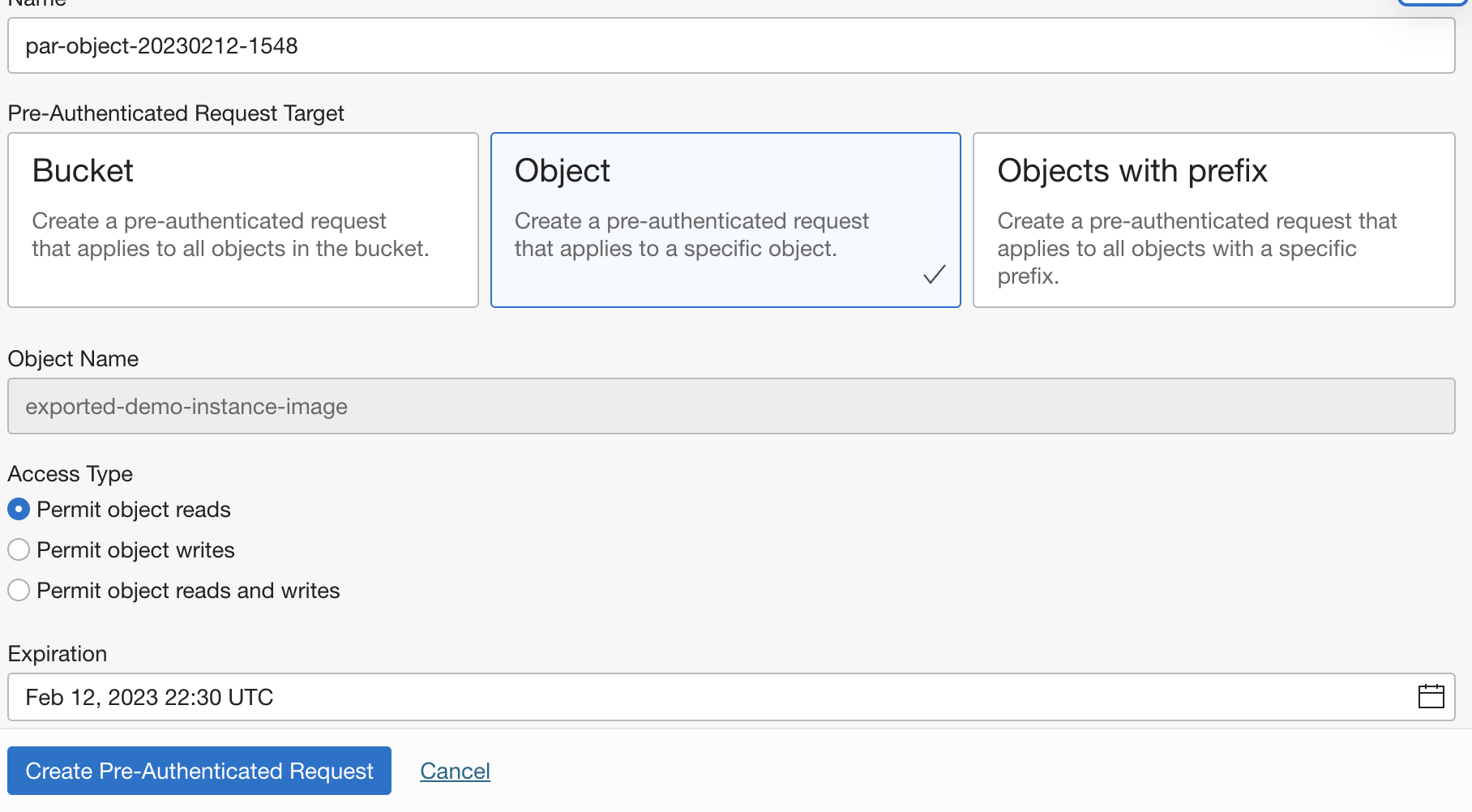
-
Fare clic su Crea richiesta preautenticata. Verrà visualizzato l'URL della richiesta preautenticata. L'accesso a questo URL consente di scaricare l'immagine dell'istanza VM.
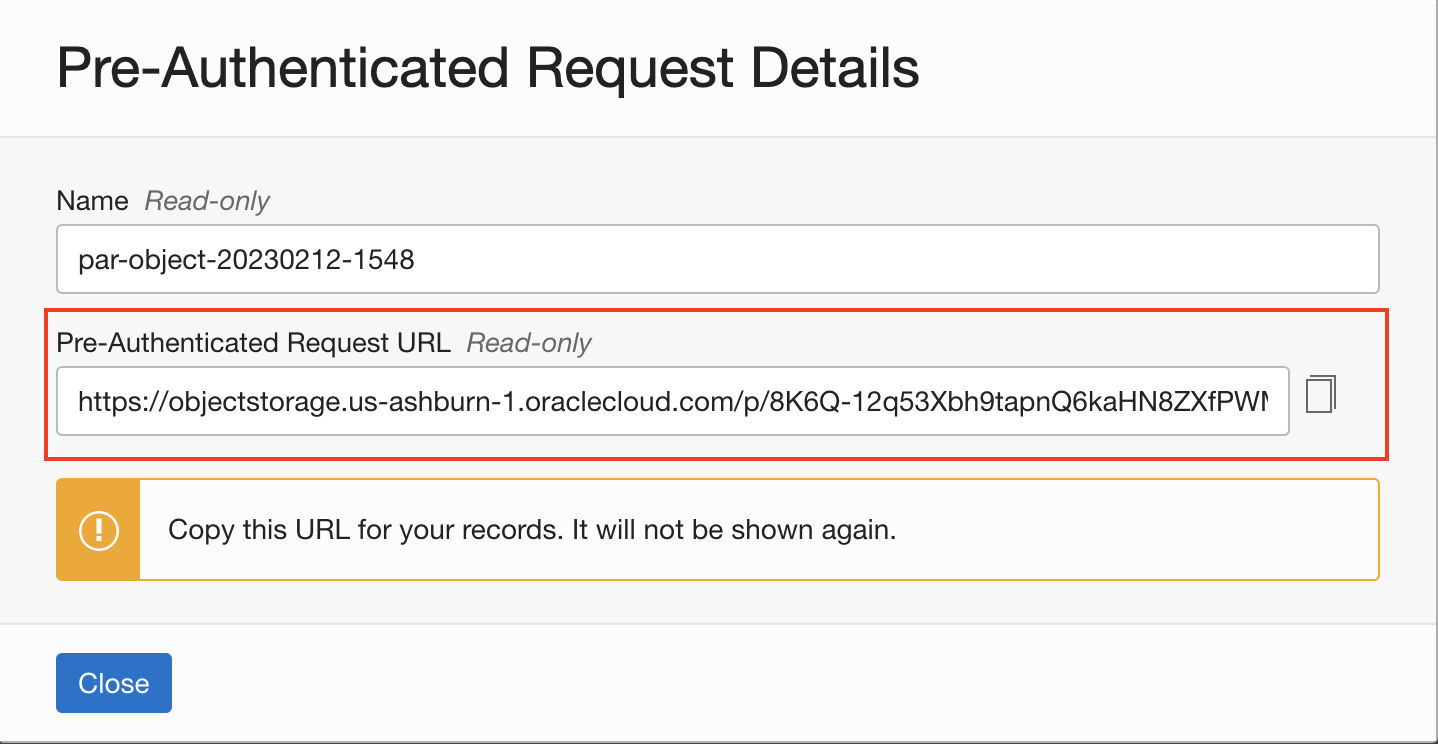
Puoi usare questa immagine VM per creare una Virtual Machine esterna all'infrastruttura OCI.
Collegamenti correlati
- Immagini della piattaforma
- Avvia istanze Virtual Machine
- Istanze Virtual Machine
- Immagini personalizzate
- Memorizzazione degli oggetti
- Richieste preautenticate
Riconoscimenti
- Autore - Nikhil Khandelwal (Enterprise Cloud Architect)
Altre risorse di apprendimento
Esplora altri laboratori su docs.oracle.com/learn o accedi a contenuti di formazione gratuiti sul canale YouTube di Oracle Learning. Inoltre, visitare education.oracle.com/learning-explorer per diventare Explorer di Oracle Learning.
Per la documentazione sul prodotto, visitare il sito Oracle Help Center.
Create and download a virtual machine image for using outside OCI
F78239-01
February 2023
Copyright © 2023, Oracle and/or its affiliates.